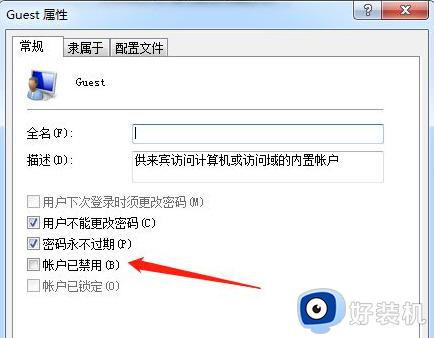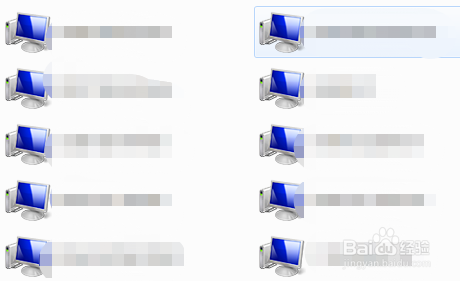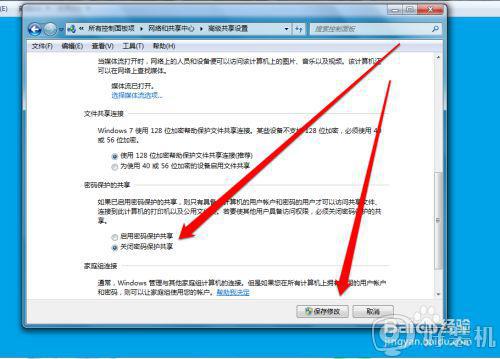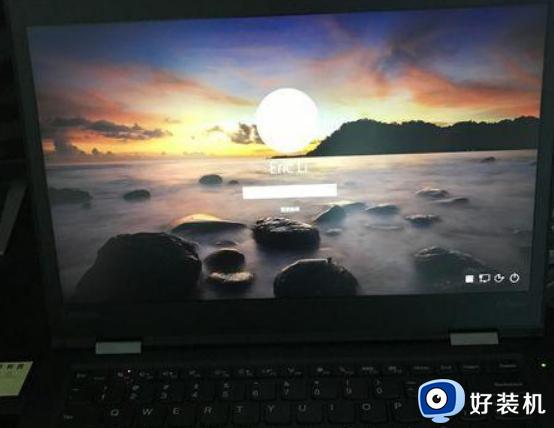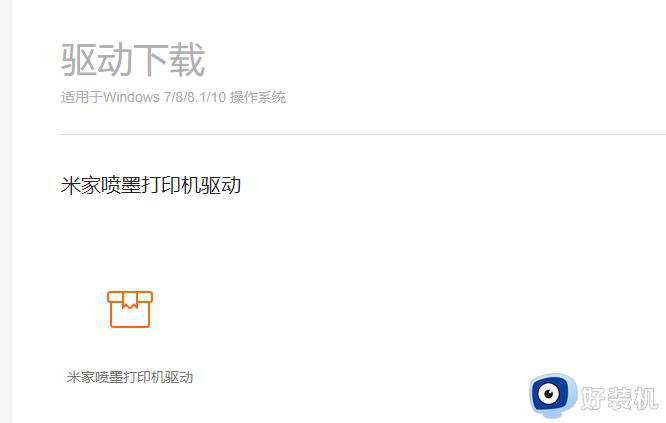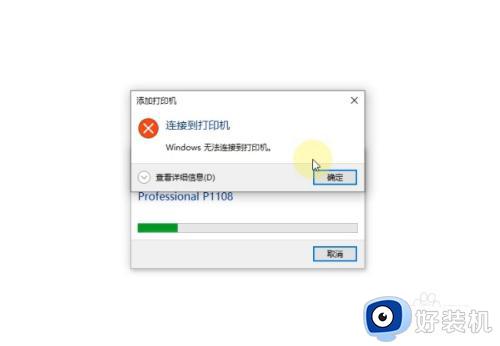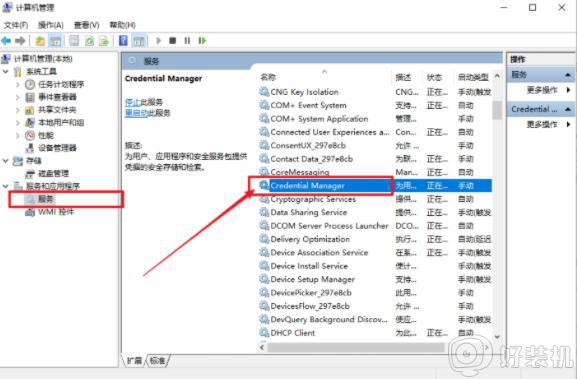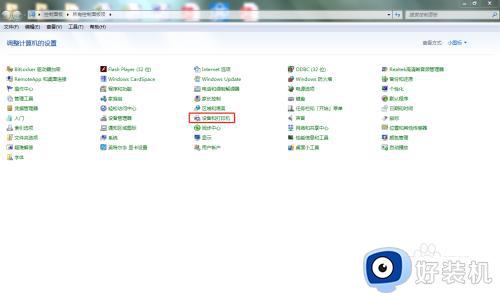电脑连接打印机需要输入用户名和密码如何解决
为了满足区域内众多电脑都能够连接打印机设备,因此用户也会在局域网环境下设置共享打印机模式,可是当用户在给电脑连接共享打印机设备时,却老是会遇到需要输入用户名和密码的情况,这让许多用户很是困惑,对此今天小编就来教大家电脑连接打印机需要输入用户名和密码如何解决相关内容。
具体方法如下:
1、打开win7桌面的此电脑或者计算机,选择管理打开。
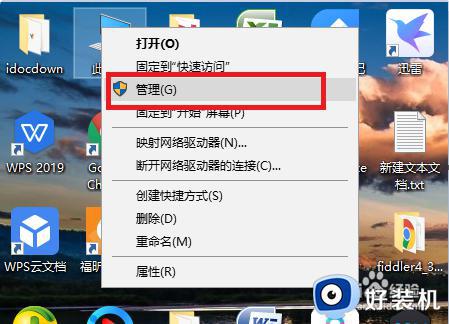
2、然后在计算机管理界面点击“用户”打开。
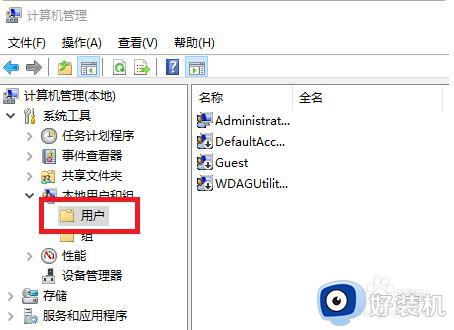
3、接着选择点击“Guest”选项打开。
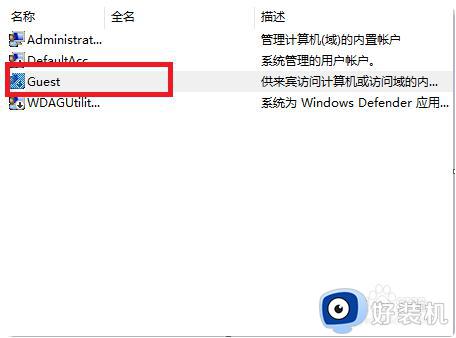
4、按照图中所示,取消所有勾选。
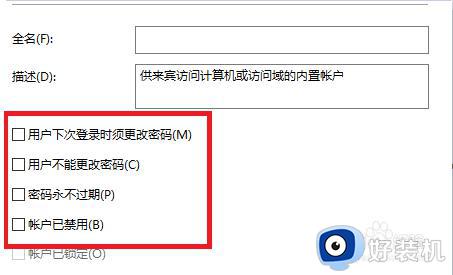
5、最后在图中所示不设置密码,点击“确认”按钮。
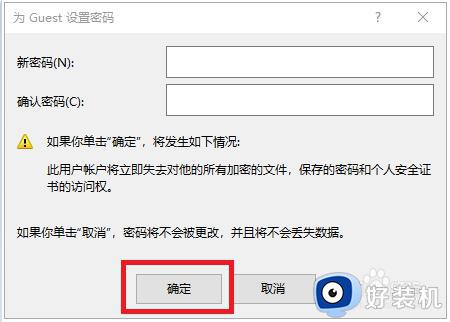
6、如果以上操作还是需要输入密码的话,还可以按照以下操作选择删掉guest账户。打开win7电脑开始菜单,选择控制面板打开。找到管理工具打开后,选择点击本地安全策略。
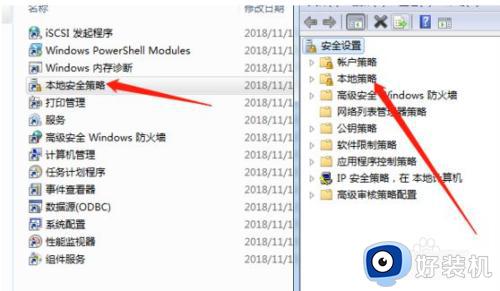
7、展开分配用户权限,找到‘拒绝从网络访问此计算机’,然后把Guest用户删除。
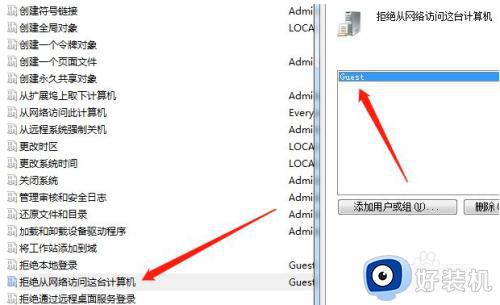
8、重启计算机,等到再次访问共享打印机时就可以不用输入密码直接打印。输入一次以后就不用再次输入了。
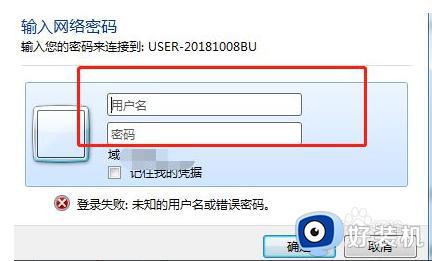
上述就是电脑连接打印机需要输入用户名和密码如何解决相关内容了,有遇到这种情况的用户可以按照小编的方法来进行解决,希望本文能够对大家有所帮助。